Fix Wifi se déconnecte dans la mise à jour de Windows 10 Fall Creators
Un certain nombre d'utilisateurs se plaignent régulièrement auprès de nous que leur connexion sans fil continue de se déconnecter après la mise à niveau vers Mise à jour de Windows 10 Fall Creators. Voici une solution de contournement simple que vous pouvez essayer si vous êtes concerné par ce problème.
En fait, le problème peut être causé par de nombreux facteurs ou par certains d'entre eux simultanément. Il peut s'agir d'un pilote incompatible, de paramètres matériels erronés après la mise à niveau ou simplement d'un bogue du système d'exploitation.
Cependant, pour de nombreux utilisateurs, cela semble être un problème avec le périphérique Microsoft Wi-Fi Direct Virtual Adapter.
Pour contourner ce problème, essayez de le désactiver jusqu'à ce qu'une solution permanente soit publiée avec un correctif Windows Update.
La cause du problème est que certaines cartes réseau Wi-Fi ne sont pas compatibles avec l'implémentation la plus récente du pilote Microsoft Wi-Fi Direct Virtual Adapter. L'inconvénient de la désactivation de ce pilote est que vous ne pourrez pas
créer un point d'accès Wi-Fi plus ou utilisez des applications comme ShareIt. Si ce n'est pas un problème pour vous, continuez en toute sécurité.Résoudre les problèmes de Wi-Fi dans la mise à jour de Windows 10 Fall Creators
Pour résoudre le problème de déconnexion Wi-Fi, procédez comme suit.
- presse Gagner + X touches ensemble sur le clavier et cliquez sur Gestionnaire de périphériques.

Astuce: vous pouvez personnaliser le menu Win + X de Windows 10.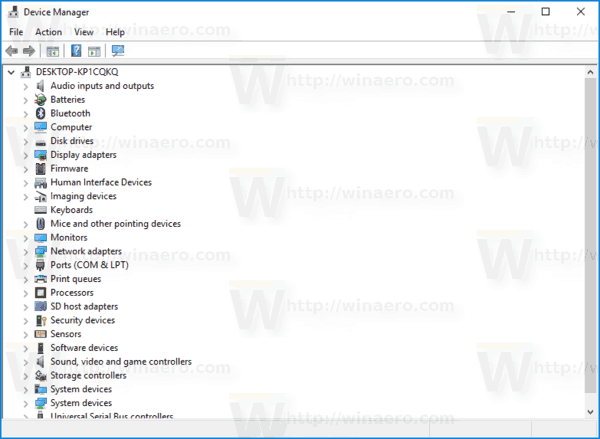
- Clique sur le Vue dans la barre de menu et sélectionnez Afficher les appareils cachés.
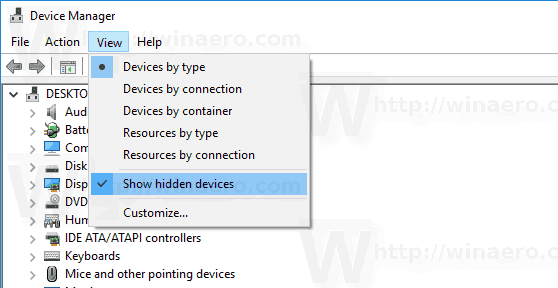
- Dans l'arborescence des appareils, accédez à Adaptateurs réseau.
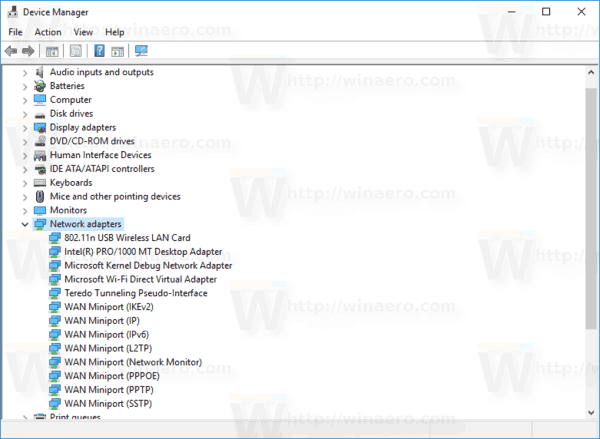
- Faites un clic droit sur l'appareil Adaptateur virtuel Microsoft Wi-Fi Direct, et sélectionnez Désactiver depuis le menu contextuel.
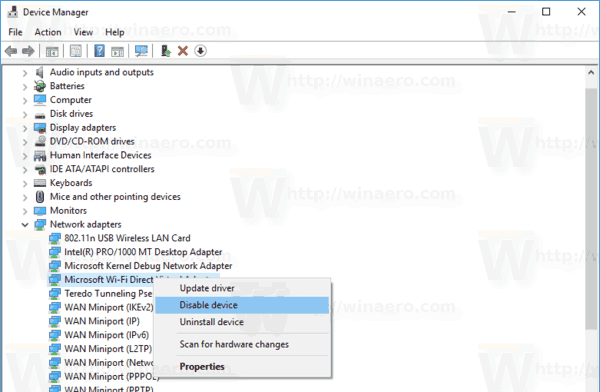
- Redémarrez Windows 10.
C'est ça. Dans les commentaires, dites-nous si cette solution vous a aidé ou non.

